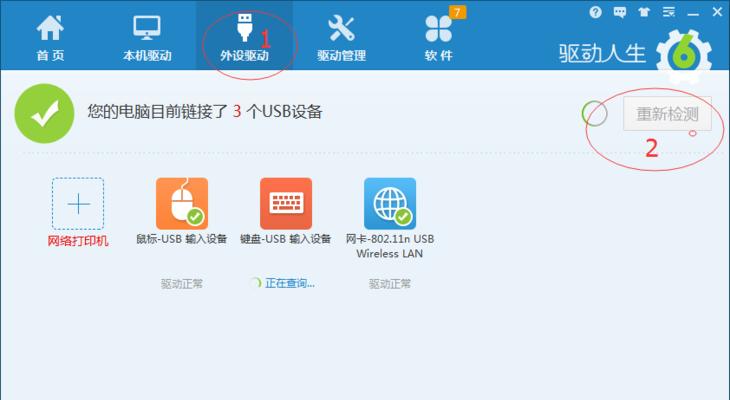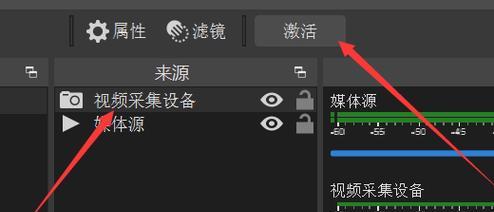随着远程工作、在线教育和视频通话的普及,电脑摄像头成为了人们生活中必不可少的设备。然而,有时我们会遇到电脑摄像头无法打开的情况,影响了我们正常的使用。本文将详细探讨电脑摄像头无法打开的各种原因以及解决方法,帮助读者快速解决此类问题。
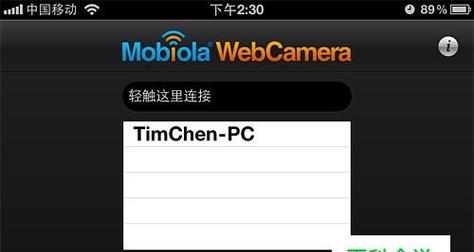
1.硬件连接故障:检查摄像头是否正确连接,USB接口是否松动或损坏,确认线路正常连接。
2.驱动程序问题:更新摄像头驱动程序,可以前往电脑官方网站下载最新的驱动软件,并按照提示进行安装。

3.摄像头被禁用:在设备管理器中查看摄像头状态,如果显示为禁用状态,则右键点击启用。
4.权限设置问题:在系统设置中检查应用程序权限,确保允许应用程序使用摄像头。
5.软件冲突:关闭其他可能使用摄像头的应用程序,例如视频会议软件、QQ等。
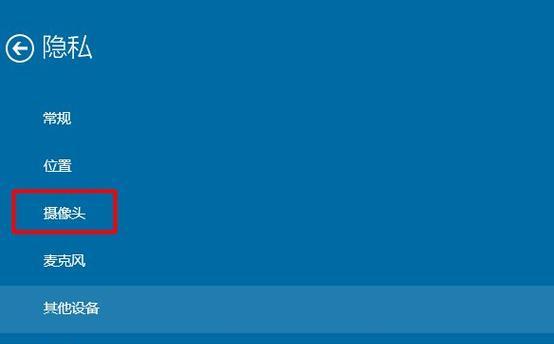
6.摄像头硬件故障:如果以上方法无效,有可能是摄像头硬件本身出现故障,需要联系售后服务进行维修或更换。
7.操作系统更新问题:检查操作系统是否有更新,及时安装最新的系统补丁,可能会修复一些摄像头兼容性问题。
8.网络问题:如果使用的是网络摄像头,无法打开摄像头可能是网络连接不稳定,检查网络设置并尝试重新连接。
9.防火墙阻止访问:检查防火墙设置,确保允许应用程序访问摄像头。
10.操作系统兼容性问题:某些摄像头可能不兼容某些操作系统,需要查找厂商提供的驱动程序以解决兼容性问题。
11.摄像头被占用:在任务管理器中关闭其他进程,释放摄像头资源,然后尝试重新打开摄像头。
12.病毒感染:进行全面的杀毒扫描,有时恶意软件可能会禁用电脑摄像头。
13.操作失误:确保没有在系统设置中将摄像头关闭或禁用。
14.电源问题:如果使用的是外接摄像头,检查电源连接是否正常,确保摄像头能够正常供电。
15.设备老化:如果摄像头使用时间较长,可能会出现老化问题,建议更换新的设备。
通过本文的介绍,我们了解了导致电脑摄像头无法打开的多种原因,并提供了解决方法。在遇到此类问题时,我们可以根据具体情况逐一排查,并尝试相应的解决方案。保持摄像头正常工作,将有助于我们顺利进行远程工作、学习和通讯。